
2024-11-15 10:35:51来源:n88game 编辑:佚名
在日常使用苹果电脑(mac)的过程中,你可能会遇到需要长时间保持屏幕亮起的情况,比如进行演示、视频会议或长时间的数据分析等。苹果电脑默认情况下会在一段时间无操作后自动进入休眠状态,以节省电力和延长电池寿命。然而,在某些特定场景下,你可能希望你的mac电脑屏幕始终保持亮着。本文将详细介绍如何设置苹果电脑让屏幕永不休眠。
1. 打开苹果菜单,选择“系统偏好设置”。
2. 在打开的窗口中找到并点击“节能器”选项。
3. 在节能器偏好设置界面,你可以看到“计算机睡眠”和“显示器睡眠”的设置。通过将“显示器睡眠”的时间设置为“从不”,可以实现屏幕永不休眠的效果。但请注意,这样做会增加电量消耗。
对于更高级的用户,可以通过终端命令来永久性地禁用屏幕休眠功能:
1. 打开“应用程序”文件夹,然后进入“实用工具”文件夹,打开“终端”。
2. 在终端窗口中输入以下命令并按回车键:
```

sudo pmset -a displaysleep 0
```
这条命令将显示器睡眠时间设置为0,即“从不”。注意,执行此命令需要管理员权限,因此输入命令后系统会要求你输入密码。
3. 如果想要恢复原来的设置,只需在终端中输入:
```
sudo pmset -a displaysleep [原设定值]
```
将[原设定值]替换为你之前设置的时间(分钟),或者使用`sudo pmset -a displaysleep 1`来设置为1分钟后自动休眠。
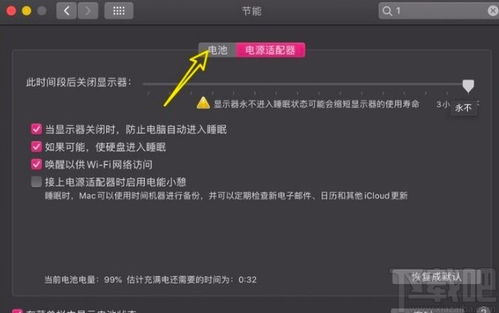
除了上述方法之外,还有许多第三方软件可以帮助你更好地控制mac电脑的休眠行为。例如,“caffeine”就是一款简单易用的应用程序,它可以在需要时临时阻止mac进入休眠状态。只需下载并安装这个小巧的工具,然后根据需要启动或关闭它即可。
通过以上几种方式,你可以灵活地控制你的苹果电脑是否让屏幕保持常亮状态。选择最适合你需求的方法,无论是短期使用还是长期设置,都能帮助你更高效地利用mac电脑的功能。希望这些信息对你有所帮助!